Linux停vmware虚拟机中永久激活Windows7
Linux下vmware虚拟机中永久激活Windows7Linux下vmware虚拟机中永久激活Windows7简述vmware可以指定一个外
Linux下vmware虚拟机中永久激活Windows7
Linux下vmware虚拟机中永久激活Windows7
简述
vmware可以指定一个外部文件作为其虚拟机的BIOS,那么就可以通过把品牌机的SLIC2.1的信息写到这个BIOS文件中来激活Windows 7. 只要能够生成这个BIOS文件,其余的步骤就和兼容机刷BIOS永久激活Windows 7的方法一样了,网上教程到处可见,比如这篇就是个不错的教程。
基本环境
主机操作系统:Ubuntu 13.04 64bit虚拟机软件:vmware player for linux 64bit目标虚拟机:Windows 7 64bit旗舰版
所需工具
SLIC Toolkit V3.2 (用来验证SLIC是否成功写入)下载地址:http://www.bios.net.cn/down/BIOSsggj/2009-12-04/448.htmlrw-everything下载地址:http://rweverything.com/PhoenixTool (需要.Net Framework 2.0)下载地址:http://www.sendspace.com/file/178p30
流程
第一步:提取vmware的bios
在Ubuntu中, vmware的bios在/usr/lib/vmware/bin/vmware-vmx中。用objcopy提取bios440 section。
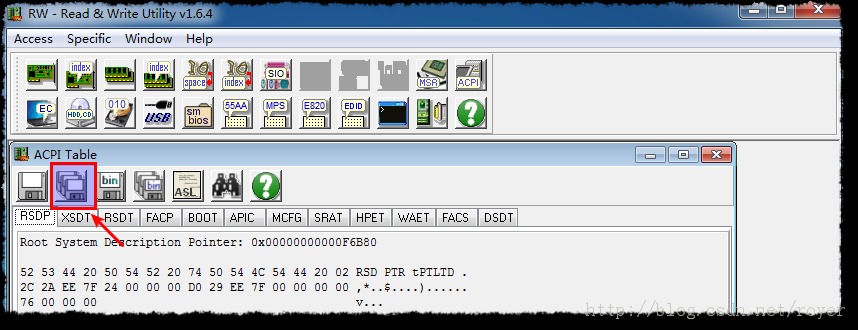
第三步:用PhoenixTool合并SLIC生成bios
vmware 虚拟机的BIOS是属于Phoenix类的。感谢PhoenixTool的作者,有了这个工具,就不必再用Phoenix BIOS Editor和 WinHex繁琐无比的操作来生成Phoenix的bios了。在Original里输入从vmware-vmx里抽出的bios440.rom。 等待PhoenixTool完成分析。在Manufacturer里选择厂商,这个取决于你准备好的SLIC2.1和OEM证书文件是那个厂商的。在SLIC File里输入你的SLIC2.1的文件。在RW File里输入刚才rw-everything生成的AcpiTbls.rw .
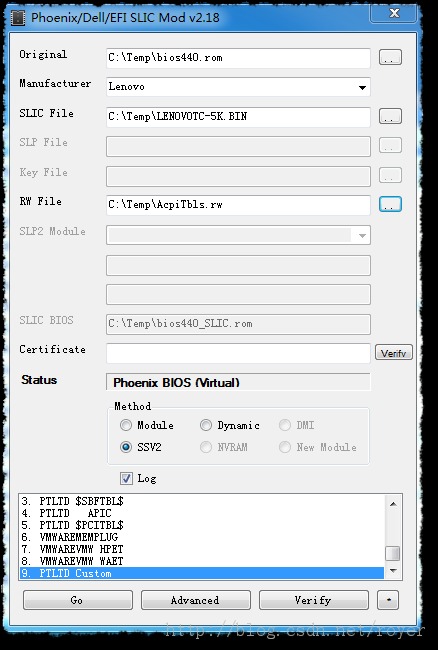
点击Advanced按钮,出现可能会刷砖的警告,点“是”,出现advanced option对话框,确保”Only alter RSDT and XSDT tables”选中,点Done按钮退出设置。

点Go按钮开始生成。成功生成的话,新的BIOS文件会在bios440.rom所在的目录里,文件名是bios440_SLIC.rom。
第四步:修改.vmx文件
虚拟机关机。用文本编辑软件打开要修改的虚拟机对应的.vmx文件,在文件尾加上:bios440.filename = “bios440_SLIC.rom”理论上bios440_SLIC.rom可以放在任何目录,只要配置文件写上绝对路径即可。重新启动虚拟机。运行SLIC Toolkit V3.2检查SLIC2.1是否成功加入BIOS。如下图红框中字样表示成功提取到SLIC,厂商是LENOVO,型号TC-5K,版本2.1.
最后提供一个各品牌SLIC和证书的下载地址。http://www.360doc.com/content/12/0229/14/1309227_190545700.shtml。
另外,如果需要序列号的话,请注意序列号要和你的windows版本匹配,比如你的BIOS烧的是联想的SLIC,Windows7是旗舰版,则需要找个联想OEM版Windows 7旗舰版的序列号,否则可能还是不能成功激活Windows。
本文同时发布在我的Blogger日志中。http://royer-wang.blogspot.ca/2013/09/linux-vmware-windows-7.html